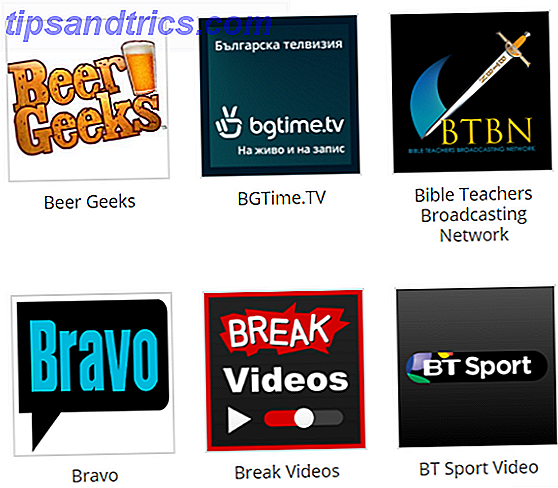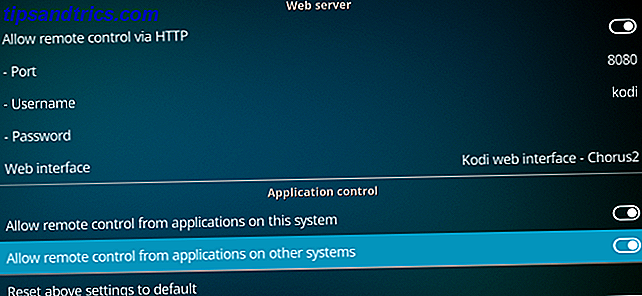Hace varios años, experimenté una falla en el disco duro 5 Señala tu disco duro La vida está por terminar (y qué hacer) 5 Significa tu disco duro La vida está por terminar (y qué hacer) Dado que la mayoría de las personas posee laptops y discos duros externos, que se arrastran bastante, una vida útil realista del disco duro es probablemente de alrededor de 3 a 5 años. Esto es extremadamente ... Leer más. Estaba en el trabajo cuando mi laptop de repente comenzó a actuar de manera particularmente extraña. Primero, pensé que era porque tenía demasiadas ventanas abiertas y la memoria RAM estaba llena, pero cuando los problemas persistieron después de un reinicio, sabía que era más que eso. Inmediatamente comencé a hacer copias de seguridad de archivos recientes. Aproximadamente media hora después, el disco duro falló de manera audible y la computadora portátil ya no arrancaba.
WD Blue 1TB SATA 6 Gb / s 7200 RPM 64MB Cache Disco duro de escritorio de 3, 5 pulgadas (WD10EZEX) WD Azul 1TB SATA 6 Gb / s 7200 RPM Caché de 64MB Disco duro de escritorio de 3, 5 pulgadas (WD10EZEX) Comprar ahora En Amazon $ 44.00
¡Gracias a Dios que tuve copias de seguridad! Excepto que no tenía copias de seguridad de todo. Solo unas semanas antes, mi unidad de copia de seguridad había alcanzado su capacidad. Para hacer una copia de seguridad de archivos de trabajo importantes, decidí eliminar mis fotos personales. La ironía era que ya había comprado un disco externo nuevo, pero no me había tomado el tiempo para hacer una copia de seguridad de mis fotos. Ahora estaban perdidos y yo estaba devastado.
En las siguientes dos semanas, investigué formas de recuperar los datos y consideré hacer todo bajo el sol, y lo hice la mayor parte del tiempo, para revivir el viejo disco duro. Eventualmente recuperé mis datos, pero no de la manera esperable. Si su disco duro ha fallado, la Unidad de disco duro externa no aparece en Mac? ¿Cómo solucionarlo? El disco duro externo no aparece en Mac? He aquí cómo solucionarlo ¿El disco duro externo no aparece en su Mac? Aquí hay una guía de solución de problemas para ayudar a que su disco duro externo o unidad de memoria flash vuelva a funcionar. Lea más físicamente, tal vez esta pequeña guía pueda ayudarlo o al menos darle algo de esperanza. Así que arremángate y ponte a trabajar.
¿Disco duro externo? Compruebe si el alojamiento IDE / SATA a USB está bien.
Cuando falla su disco duro externo, puede hacerlo por los mismos motivos que un disco interno puede fallar. A veces, sin embargo, ¡no es la unidad la que deja de funcionar, sino una conexión dentro del gabinete! Y en ese caso, la unidad es fácil de revivir.
Antes de abrir cualquier hardware, asegúrese de descargar la electricidad estática de su cuerpo, es decir, conéctese a tierra. Retire el disco duro de su carcasa y utilice un cable de datos IDE / SATA. ¿Cuáles son los diferentes tipos de cables de la computadora que debe conocer como usuario? ¿Cuáles son los diferentes tipos de cable de computadora que debe conocer como usuario? Echa un vistazo a cualquier equipo relacionado con la computadora más difícil y pronto te encontrarás en una vorágine de acrónimos y jerga extranjera. ¿Qué importa si usa IDE o ... Lea más y conecte el conector para instalar la unidad internamente en su computadora de escritorio? 5 Cosas que debe tener en cuenta al instalar una unidad de disco duro SATA 5 Cosas que debe tener en cuenta al instalar una unidad de disco duro SATA instale un disco duro SATA, aquí hay algunas cosas que debe considerar para no ensuciar nada. Lee mas . De forma alternativa, puede obtener un adaptador IDE / SATA a USB o un nuevo receptáculo USB, de modo que pueda conectar el disco externamente a través de USB.

La imagen de arriba muestra un conector SATA (izquierda) y un conector IDE (derecha).
Una vez que haya vuelto a conectar la unidad externa a su computadora, dado que el gabinete era el culpable, Windows debería reconocerlo y asignarle una letra de unidad. Si esto no sucede, puede intentar encontrar manualmente su disco para reducir aún más el problema; el proceso se describe más abajo.
Disco duro interno? ¡Asegúrese de que las conexiones de la unidad de disco duro estén bien!
A veces, no es la unidad que falló, sino la conexión física de los cables que conectan la unidad con la placa base de la computadora. ¡Solo puedes desear que este sea tu problema! Entonces, antes de contratar a un técnico costoso, asegúrese de que los cables de datos y de alimentación estén firmemente conectados en ambos extremos.

Para evitar riesgos para su salud, es esencial apagar la computadora y desenchufar el cable de alimentación. Como se mencionó anteriormente, también necesita descargar la electricidad estática de su cuerpo, es decir, conectarse a tierra antes de trabajar en la parte interna de su computadora. Luego abra la caja y asegúrese de que todas las conexiones estén correctas. Nuestra guía sobre cómo instalar físicamente un disco duro interno Cómo instalar físicamente un segundo disco duro interno Cómo instalar físicamente un segundo disco duro interno Cuando se está quedando sin espacio en el disco duro, puede eliminar algo o agregar más espacio . Leer más muestra de qué conexiones prestar atención.
Una vez que se haya asegurado de que las conexiones estén correctas, vuelva a iniciar la computadora. Si tiene una computadora de escritorio, puede dejar la carcasa abierta, pero manténgase alejado de su interior .
¿Qué es ese sonido?
Mientras intenta hacer funcionar el disco duro, escuche el sonido que está emitiendo. ¿Está completamente muerto? ¿O todavía está girando? ¿Cómo suena exactamente? Compare su sonido con la lista de sonidos del disco duro proporcionada por Data Cent. Esto te ayudará a diagnosticar el tipo de daño.

El daño puede ser interno o externo. Un sonido de clic, por ejemplo, es sugestivo de un mal funcionamiento de la cabeza, es decir, daño interno. Un disco completamente muerto, por otro lado, podría deberse a una placa de circuito impreso (PCB) defectuosa, que sería un daño externo.
¿Se reconoce el disco duro?
A veces, puedes escuchar tu unidad girando, pero nunca aparece. O tal vez está completamente muerto. Para identificar el tipo de daño, intente verificar manualmente si su computadora reconoce o no la unidad.
Puede hacerlo a través del BIOS en caso de que sea el disco duro primario y su computadora ya no se inicie. Después de encender la computadora, ingrese al BIOS presionando una tecla de activación, que podría ser [DEL], [ESC], [F2] o [F10], según el fabricante. Dentro del BIOS, navegue a través de los menús disponibles para encontrar dónde enumera qué tipos de unidades están conectadas a la computadora. Por lo general, esta información se encuentra en el menú Avanzado, pero también puede encontrarla indirectamente en Configuración de inicio.
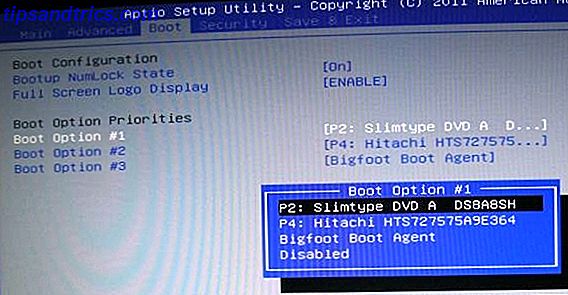
Si conectó la unidad a otra computadora, no necesita acceder al BIOS en absoluto. En Windows, haga clic en la combinación de teclas [Windows] + [R], que abrirá la ventana Ejecutar entrada. Escriba cmd en el campo y presione [Entrar] . Esto abrirá el Símbolo del sistema. Aquí escribe diskpart y presiona [Enter], para abrir la herramienta respectiva. En la ventana de la parte de disco, escriba el volumen de la lista y presione [Intro] para mostrar todas las unidades conectadas a su computadora.
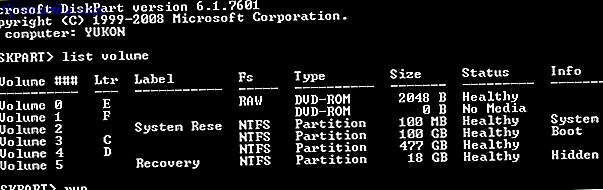
Si la unidad es reconocida y, por lo tanto, aparece en la lista anterior, pero no aparece como una unidad accesible, es probable que Windows solo reconozca la PCB, pero la unidad misma está dañada (daño interno). En otras palabras, si la unidad se reconoce en cualquier forma o forma, es muy probable que la PCB funcione y su reemplazo no solucionará el disco duro.
¿Está rota la placa de circuito impreso?
Como se mencionó anteriormente, su unidad puede dañarse interna o externamente. La PCB externa, si está dañada, es relativamente fácil de reemplazar. Sin embargo, los especialistas en recuperación de datos advierten que el intercambio de la PCB puede arruinar la unidad y hacer que pierda todos los datos que contiene. Entonces, si le importan sus datos, mejor eré por precaución.

Incluso si puede ver que su PCB está dañada, aún podría haber daño interno. Además, como se mencionó anteriormente, reemplazar la placa de circuitos usted mismo puede dañar su disco aún más, lo que reduce sus posibilidades de recuperar sus datos. Ahora que ha sido advertido extensamente, aquí hay un video que explica cómo intercambiar la PCB.
Tenga en cuenta que muchos sitios web ahora venden PCB y proporcionan guías para encontrar exactamente la placa de circuito adecuada para su unidad. Puedes encontrarlos fácilmente en Google. Entonces, si realmente no puede o no quiere pagar la ayuda profesional y está seguro de que (solo) el PCB está dañado, esos recursos podrían ahorrarle mucho dinero y sus datos si tiene suerte. O no.
Brujería y Hechicería
Cuando mi disco duro falló, la PCB estaba bien; el disco seguía siendo reconocido y girando, pero no apareció en Windows, lo que significa que no pude acceder a él, y tampoco ninguna herramienta de recuperación de software podría ayudarme. Así que puse mi última esperanza en algunos de esos trucos oscuros que encontrarás flotando por Internet, como sacudir el disco, golpearlo sobre una superficie dura, exponerlo al calor seco en el horno o pegarlo en el congelador durante la noche . Si tienes alguna idea de cómo funciona un disco duro, ¡cualquiera de estos métodos te dará escalofríos!

Bueno, no me atreví a derretir mi disco, pero mi sospecha era que la cabeza estaba atascada. Así que lo sacudí, pero fue en vano. Como podía seguir el razonamiento, también envolví mi disco en un Ziploc hermético y lo metí en el congelador toda la noche. La idea es que las bajas temperaturas provocan que los metales se contraigan y contraigan. Entonces, si la cabeza estaba atascada, el frío podría hacer que se despegue. En la práctica, eso tampoco funcionó. Y probablemente causé que la condensación se asentara en el disco duro del disco duro, lo que podría haber causado mucho más daño. Eventualmente me rendí y almacené el disco para un futuro en el que esperaba poder recuperar datos profesionales.
Asesoramiento de estrategia de respaldo
Un último pensamiento sobre los métodos extraños anteriores: si funcionan, ¡solo funcionarán temporalmente! Asi que preparate. Sepa exactamente de lo que quiere hacer una copia de seguridad y cómo. Tener el software de copia de seguridad correcto La última guía de copia de seguridad de Windows 10 La última guía de copia de seguridad de Windows 10 Hemos resumido todas las opciones de copia de seguridad, restauración, recuperación y reparación que pudimos encontrar en Windows 10. Use nuestros consejos simples y nunca se desespere por la pérdida de datos ¡de nuevo! Lea más para copiar rápidamente sus datos y tener suficiente espacio de almacenamiento disponible. Si desea copiar archivos manualmente, ¡solo copie un conjunto de archivos a la vez! Si haces que la cabeza salte entre demasiados archivos al iniciar varios procesos de copiar y pegar, retrasarás el proceso de copia de seguridad general Cómo hacer copias de seguridad de datos de una computadora que no arranca Cómo hacer una copia de seguridad de los datos Desde una computadora que no arranca Cuando su computadora no se inicia, sus datos pueden estar allí. A continuación, le mostramos cómo instalar Linux en una unidad flash USB de arranque para recuperar sus archivos. La próxima vez, conserve una copia de seguridad. Lea más e incremente la probabilidad de un choque fatal en la cabeza.
Consulte a un especialista para la recuperación profesional de datos
Si puede pagar la ayuda profesional o simplemente no puede permitirse esperar un milagro, consulte a un especialista. Mi recomendación es ir con una compañía de buena reputación. Deben trabajar con técnicos y herramientas profesionales, poder abrir su disco duro en salas limpias o sin polvo, seguir los estándares de la industria y tener credenciales sólidas, así como excelentes recomendaciones. Después de todo, confiarás en ellos con tus datos privados.
Kroll Ontrack, una de las compañías con más reputación en el mercado, tiene un extenso y bien diseñado compendio de mitos del consumidor en lo que respecta a la recuperación de datos, que le ayudará a elegir el candidato adecuado. También tuvimos una discusión sobre Respuestas, donde se recomendaron varias compañías de recuperación de datos.
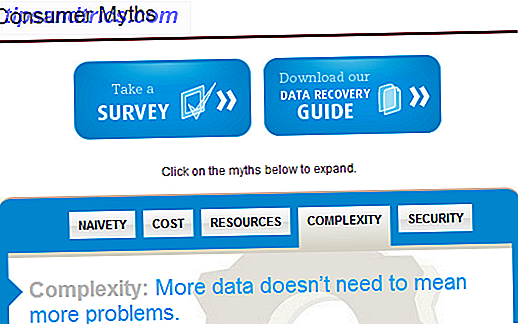
Antes de elegir una empresa, ¡asegúrese de comprender las condiciones! La mayoría se carga solo por mirar el disco y hacer una recomendación. Cobrarán más por tratar de recuperar los datos. Algunos cobrarán una tarifa de recuperación completa, incluso si no pudieron recuperar los datos.
Revive tu unidad
Diagnosticar y reparar un disco duro dañado es un asunto serio. Tómalo en serio, pero también trata de excluir a algunos de los culpables más fáciles de arreglar antes de desembolsar cientos de dólares a un supuesto especialista. Cuanto más informado esté, mejor. Lo lejos que llegue a diagnosticar y reparar su disco duro dependerá de la importancia de los datos para usted.
Disco duro externo portátil WD 4TB Elements - USB 3.0 - WDBU6Y0040BBK-WESN Disco duro externo portátil WD 4TB Elements - USB 3.0 - WDBU6Y0040BBK-WESN Compre ahora en Amazon $ 99.99
Probablemente se pregunte qué pasó con mi disco duro. Bueno, un buen día, cuando estaba disolviendo mi departamento, decidí darle una última oportunidad y luego dejarlo ir. Más de dos años después de haber intentado todo lo que me atreví a hacer funcionar, una y otra vez durante semanas, simplemente lo conecté y simplemente funcionó. Recuperé todos mis datos Las mejores herramientas gratuitas de recuperación de datos para Windows Las mejores herramientas gratuitas para recuperar datos para Windows La pérdida de datos puede aparecer en cualquier momento. Destacaremos las mejores herramientas gratuitas de recuperación de datos para Windows para ayudarlo a recuperar sus valiosos archivos. Lea más y la unidad funciona hasta este día, casi seis años después de que falló inicialmente. ¡Llámame afortunado!
¿Alguna vez has experimentado tal milagro? ¿Qué te ayudó a revivir un disco duro en el pasado? ¿Y cómo recuperaste los datos?
Crédito de la imagen: PCB de disco duro a través de Shutterstock, unidad de disco duro congelada a través de Shutterstock, HDD muerto a través de Flickr